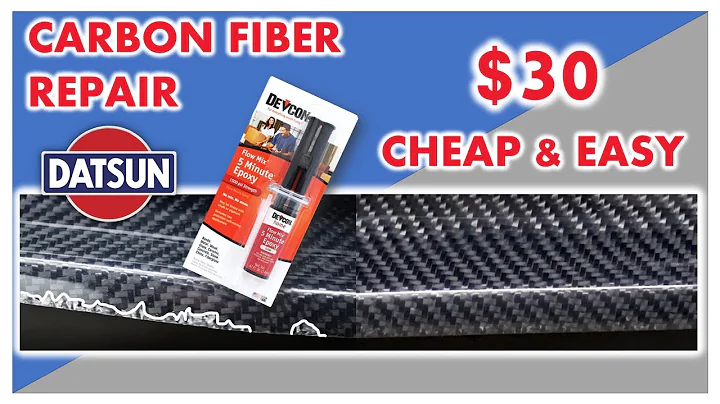Qolsys IQ Panel 4: Aggiunta, modifica e eliminazione codici
Tabella dei contenuti
- Introduzione
- La nuova pannello Qolsys IQ4
- Come programmare e aggiornare il codice principale
- Codici utente aggiuntivi
- Eliminare codici utente
- Il codice di allarme
- Il codice installatore
- Modificare il nome del codice
- Impostare una data di scadenza per il codice
- Eliminare un codice utente
- Il codice di panico
- Conclusione
- Domande frequenti
🔑 La nuova pannello Qolsys IQ4
La Qolsys IQ4 è il nuovo pannello di controllo per il sistema di allarme domestico. In questo articolo, ti mostrerò come programmare e aggiornare il tuo codice principale e gli eventuali codici utente aggiuntivi. Ti guiderò anche attraverso il processo per eliminare codici indesiderati. Iniziamo!
🔧 Come programmare e aggiornare il codice principale
Per programmare o aggiornare il tuo codice principale sulla Qolsys IQ4, segui questi passaggi:
- Accedi al menu Impostazioni selezionando l'icona a forma di ingranaggio nella parte superiore dello schermo.
- Seleziona "Impostazioni avanzate" e inserisci il tuo codice attuale.
- Una volta nel menu avanzato, seleziona "Gestione utenti" per visualizzare una lista dei codici disponibili.
- Per aggiornare il codice principale, seleziona il codice "Amministratore" e modifica il campo con il nuovo codice.
- Assicurati di confermare il nuovo codice inserendolo anche nel secondo campo.
- Premi il pulsante "Salva" per confermare le modifiche.
Pro: Aggiornare regolarmente il codice principale aumenta la sicurezza del tuo sistema di allarme domestico.
Contro: Se dimentichi il nuovo codice, potresti ritrovarti con l'incapacità di disattivare l'allarme.
🔒 Codici utente aggiuntivi
Oltre al codice principale, puoi creare codici utente aggiuntivi per consentire l'accesso a persone di fiducia. Ecco come aggiungere un nuovo codice utente:
- Nella sezione "Gestione utenti", seleziona "Aggiungi utente".
- Inserisci il nome dell'utente e un codice univoco (preferibilmente numerico) per identificare l'utente.
- Dopo aver inserito il codice, confermalo nel secondo campo.
- Se desideri impostare una data di scadenza per il codice, seleziona l'opzione corrispondente e seleziona una data dal calendario.
- Premi il pulsante "Aggiungi utente" per salvare il nuovo codice utente.
Pro: I codici utente aggiuntivi consentono a persone di fiducia di accedere al sistema di allarme senza dover condividere il codice principale.
Contro: Un numero eccessivo di codici utente potrebbe aumentare il rischio di compromissione della sicurezza.
❌ Eliminare codici utente
Se desideri eliminare un codice utente dalla Qolsys IQ4, segui questi semplici passaggi:
- Nella sezione "Gestione utenti", individua il codice utente che desideri eliminare.
- Fare clic sull'icona del cestino accanto al codice utente.
- Verrà visualizzato un messaggio di conferma. Premi "OK" per eliminare definitivamente il codice.
Pro: Eliminare codici utente non utilizzati aumenta la sicurezza e riduce il rischio di accesso non autorizzato.
Contro: Se elimini accidentalmente un codice utente importante, potresti doverlo riprogrammare da zero.
⚠️ Il codice di allarme
Il codice di allarme, noto anche come codice di panico, è un codice speciale che consente di inviare una richiesta di aiuto silenziosa alle autorità competenti. Ecco come modificarlo:
- Nella sezione "Gestione utenti", trova il codice di allarme.
- Seleziona il codice di allarme e modifica il campo con il nuovo codice.
- Assicurati di confermare il nuovo codice inserendolo anche nel secondo campo.
- Premi il pulsante "Salva" per confermare le modifiche.
Pro: Modificare il codice di allarme periodicamente contribuisce a mantenere la sicurezza del sistema.
Contro: Se dimentichi il nuovo codice di allarme, potresti non essere in grado di richiedere aiuto in caso di emergenza.
🚧 Il codice installatore
Il codice installatore è un codice speciale che consente l'accesso alle impostazioni avanzate del sistema di allarme. Tuttavia, modificalo solo se hai familiarità con queste impostazioni. Ecco come puoi modificarlo:
- Nella sezione "Gestione utenti", individua il codice installatore.
- Seleziona il codice installatore e modifica il campo con il nuovo codice.
- Assicurati di confermare il nuovo codice inserendolo anche nel secondo campo.
- Premi il pulsante "Salva" per confermare le modifiche.
Pro: Modificare il codice installatore previene l'accesso non autorizzato alle impostazioni avanzate.
Contro: Modificare erroneamente il codice installatore potrebbe comportare la perdita delle impostazioni correnti.
📝 Modificare il nome del codice
Hai la possibilità di modificare il nome dei codici sulla Qolsys IQ4. Ecco come puoi farlo:
- Nella sezione "Gestione utenti", individua il codice a cui desideri cambiare il nome.
- Seleziona l'icona della matita accanto al codice.
- Modifica il campo del nome con il nuovo nome desiderato.
- Premi il pulsante "Salva" per confermare le modifiche.
Pro: Modificare il nome dei codici rende più facile riconoscere e identificare gli utenti.
Contro: Cambiare il nome del codice senza condividerlo con tutte le persone coinvolte potrebbe causare confusione e difficoltà nell'accesso al sistema.
⌛ Impostare una data di scadenza per il codice
Se desideri che un codice utente sia valido solo per un periodo limitato, puoi impostare una data di scadenza. Ecco come puoi farlo:
- Nella sezione "Gestione utenti", individua il codice utente desiderato.
- Seleziona l'icona dell'opzione di scadenza accanto al codice utente.
- Seleziona una data dal calendario fornito.
- Premi il pulsante "Salva" per confermare le modifiche.
Pro: Impostare una data di scadenza per il codice utente garantisce un controllo più accurato dell'accesso al sistema.
Contro: Se dimentichi di estendere la data di scadenza, potresti trovarti senza accesso al sistema.
❌ Eliminare un codice utente
Se desideri eliminare permanentemente un codice utente dalla Qolsys IQ4, segui questi passaggi:
- Nella sezione "Gestione utenti", individua il codice utente che desideri eliminare.
- Fare clic sull'icona del cestino accanto al codice utente.
- Verrà visualizzato un messaggio di conferma. Premi "OK" per eliminare definitivamente il codice.
Pro: Eliminare i codici utente non utilizzati libera spazio nel sistema e riduce i rischi di sicurezza.
Contro: L'eliminazione di un codice utente importante senza avere un codice di backup potrebbe causare problemi di accesso al sistema.
⚠️ Il codice di panico
Il codice di panico è un ulteriore livello di sicurezza che consente di richiedere assistenza in caso di emergenza senza attirare l'attenzione. Ecco come puoi editare il codice di panico:
- Nella sezione "Gestione utenti", individua il codice di panico.
- Seleziona il codice di panico e modifica il campo con il nuovo codice.
- Assicurati di confermare il nuovo codice inserendolo anche nel secondo campo.
- Premi il pulsante "Salva" per confermare le modifiche.
Pro: Modificare regolarmente il codice di panico aiuta a mantenere la sicurezza del sistema senza attirare l'attenzione indesiderata.
Contro: Dimenticarsi del nuovo codice di panico potrebbe rendere difficile richiedere aiuto in una situazione di emergenza.
📝 Conclusione
In questo articolo, ti abbiamo mostrato come programmare e aggiornare il tuo codice principale e i codici utente sulla Qolsys IQ4. Abbiamo anche parlato del codice di allarme, del codice installatore e del codice di panico. Ricorda di prendere precauzioni per garantire la sicurezza del tuo sistema di allarme domestico.
FAQ
Q: Posso ripristinare il codice principale alla configurazione di fabbrica?
A: Sì, puoi ripristinare il codice principale alla configurazione di fabbrica seguendo le istruzioni fornite dal produttore.
Q: C'è un limite al numero di codici utente che posso aggiungere?
A: La Qolsys IQ4 ha un limite massimo di codici utente che può essere aggiunto. Verifica le specifiche del prodotto per conoscere il limite esatto.
Q: È possibile disattivare temporaneamente un codice utente senza eliminarlo completamente?
A: Sì, puoi impostare una data di scadenza per un codice utente in modo che diventi temporaneamente inattivo.
 WHY YOU SHOULD CHOOSE Proseoai
WHY YOU SHOULD CHOOSE Proseoai